Ako sa zbaviť choroby v DAYZ

DAYZ je hra plná šialených, nakazených ľudí v postsovietskej krajine Černarus. Zistite, ako sa zbaviť choroby v DAYZ a udržte si zdravie.
Monitor je najviditeľnejšou a často nedocenenou súčasťou každého počítačového systému. Je to miesto, kde sa prehrávajú vaše filmy, zobrazujú sa tabuľky a ožívajú vaše herné dobrodružstvá. Pomalý, ale istý vývoj a zdokonaľovanie LCD a LED monitorov za posledných dvadsať rokov priniesli špičkové displeje na dosah aj tých najobmedzenejších rozpočtov. Staršie CRT monitory takmer úplne vyhynuli z trhu.
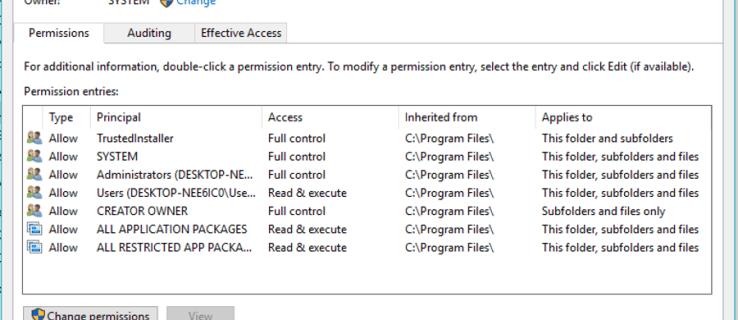
Blikanie monitora, žiaľ, nenasledovalo CRT monitory na hromadu popola v histórii. Aj keď sú nové monitory oveľa spoľahlivejšie ako stará technológia CRT, stále je možné, že začnú blikať, ale neprepadajte panike. Ak váš počítačový monitor začne blikať, neznamená to automaticky, že je to smrť daného hardvéru. Môže to znamenať, že je potrebné obnoviť ovládač alebo že ste vy alebo niekto iný predtým vykonali zmeny v konfigurácii systému Windows.
V tomto článku sa pokúsite vyriešiť problém s blikajúcim monitorom, aby ste mohli zistiť, čo je zlé, a problém vyriešiť.
Prečo LED počítačový monitor bliká
Aj keď zobrazenie na obrazovke počítača vyzerá ako statický obrázok, nie je to tak. Namiesto toho sa obraz neustále prekresľuje a rýchlo vymazáva, takže ho vaše oči nedokážu vnímať. Ak ste sa niekedy pokúšali odfotiť LED monitor, možno ste videli určitý stupeň blikania v podobe čiar. Tento scenár prevláda najmä pri 60Hz monitoroch. Bez ohľadu na to sa moderná obrazovka môže obnoviť až 100-krát za sekundu alebo ešte viac vďaka novej technológii. Táto akcia sa vzťahuje na obnovovaciu frekvenciu, ktorá sa meria v Hertzoch. Čím nižšia je obnovovacia frekvencia, tým viac blikania môžete zaznamenať.
Ďalším dôvodom, prečo váš monitor bliká, sú úrovne jasu a kontrastu. Čím je obrazovka tmavšia, tým ľahšie je vidieť blikanie.
Napokon, podsvietenie na mnohých monitoroch, ktoré sú cenovo dostupné, používa pre podsvietenie PWM (modulácia šírky impulzu), čo vedie k výraznejšiemu blikaniu.
Vysvetlenie obnovovacích frekvencií monitora
Keď sa pozriete na špecifikácie monitora, uvidíte číslo ako 60Hz, 100Hz alebo niečo iné. Číslo udáva, koľko obnovení sa vyskytne za sekundu. Na 60Hz monitore prebieha obnovovanie obrazovky 60-krát za sekundu. 100Hz monitor sa obnoví 100-krát za sekundu. Čím je obnovovacia frekvencia rýchlejšia, tým rýchlejšie displej reaguje na zmeny a tým je zážitok plynulejší. Tento výsledok je dôvodom, prečo sa 100Hz televízory stali tak populárne a prečo sú 100Hz počítačové monitory ideálne na hranie hier, kde sa zobrazenie neustále mení.
Niektorí ľudia sú citlivejší na obnovovacie frekvencie ako iní. Hráč považuje vyššiu obnovovaciu frekvenciu za lepšiu pre svoj herný zážitok, hlavne preto, že dochádza k veľkému pohybu a rýchlej akcii. Niektorí ľudia dokážu spustiť monitory s frekvenciou až 60 Hz a stále sa cítia spokojní, ako napríklad podniky, ktoré monitor používajú iba na služby zákazníkom alebo kancelárske tabuľky. Podobne ako video editory, aj iní ľudia uprednostňujú vysoké obnovovacie frekvencie, aby dosiahli lepšiu prehľadnosť v procesoch úprav.
Vysvetlenie modulácie šírky impulzu
Mnoho monitorov používa techniky podsvietenia PWM (modulácia šírky impulzu), ktoré vedú k rýchlemu blikaniu, aj keď to oko nevidí. PWM rýchlo zapína a vypína osvetlenie a je určený na nastavenie úrovne jasu LED. Metóda PWM na stmievanie podsvietenia spočíva v zmene rýchlosti zapínania/vypínania, čo vytvára impulzy, vďaka ktorým sa LED diódy javia tlmenejšie. Keď sa jas zníži, blikanie je vo všeobecnosti výraznejšie. Mnoho monitorov na trhu používa PWM na šetrenie peňazí, ale existujú nejaké výhodné ponuky na modeloch bez PWM. Musíte si urobiť domácu úlohu. Blikanie vo všeobecnosti vedie k namáhaniu očí, bolestiam hlavy a ďalším. Celkovo podsvietenie bez blikania pomáha predchádzať zdravotným problémom a zlepšuje vizuálny výkon.
Kroky na opravu blikajúceho počítačového monitora
1. Skontrolujte kábel monitora
Obe strany kábla DVI monitora majú skrutky, ktoré ich držia na mieste, ale nie každý ich používa. Uistite sa, že oba konce konektorov pevne držia na svojom mieste. Kábel môže byť chybný, ak zabezpečenie spojenia nevyrieši blikanie. Vezmite si náhradné a vymeňte ich, aby ste zistili, či sa tým problém vyrieši.
2. Skontrolujte napájanie
Skontrolujte, či sú zaistené aj oba konce napájacieho kábla. Uvoľnený napájací kábel môže niekedy spôsobiť blikanie obrazovky; zvyčajne ho sprevádza bzučiaci zvuk.
3. Skontrolujte nastavenia zobrazenia (Windows)
Ak ste nedávno aktualizovali grafický ovládač, skontrolujte nastavenia displeja, aby ste sa uistili, že sa nič nezmenilo.
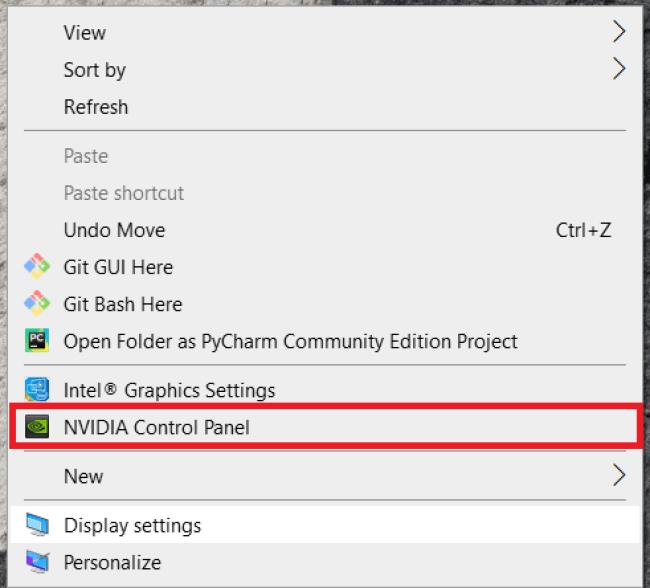
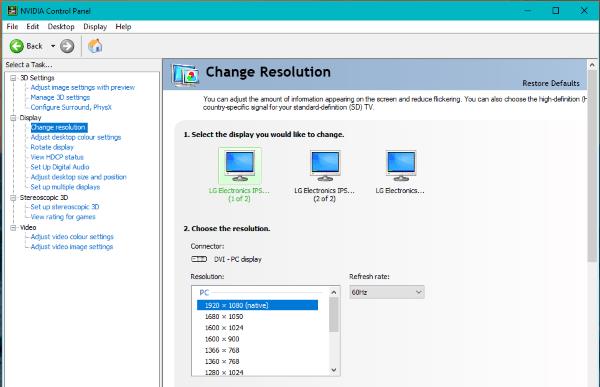
Môžete to skontrolovať aj prostredníctvom nastavení systému Windows 10.
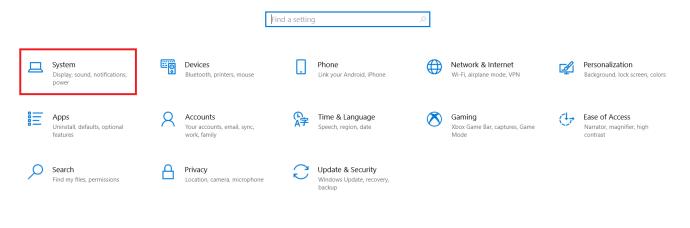
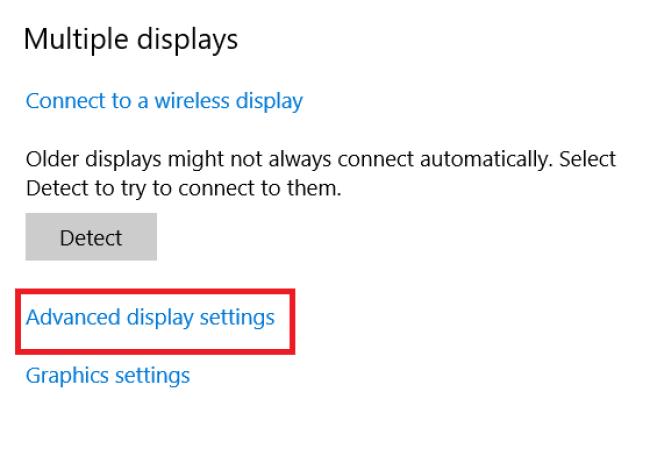
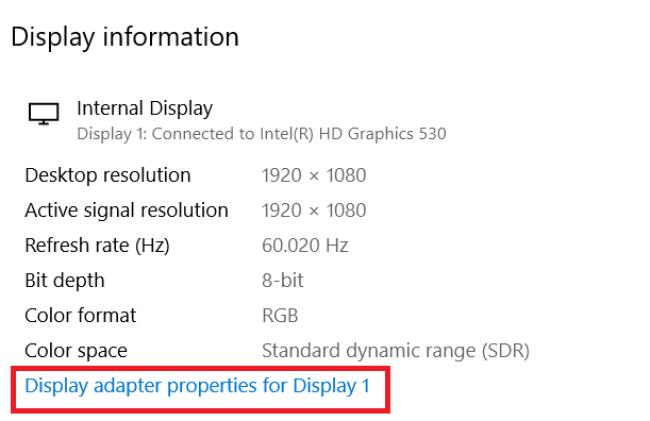
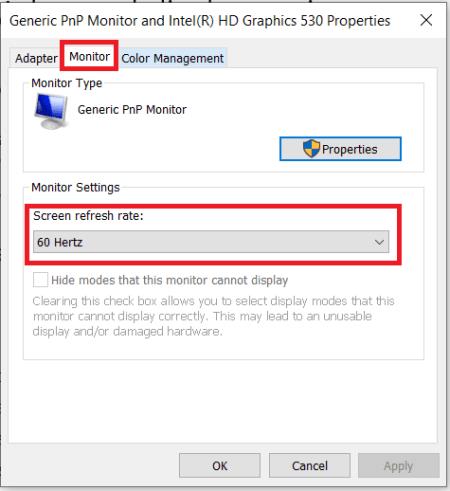
4. Skontrolujte svoju grafickú kartu
Problémy s grafickou kartou môžu niekedy spôsobiť blikanie monitora. Tieto situácie sú nezvyčajné, ale je to možné. Problémom nie je vaša grafická karta, ak máte viacero monitorov a funguje iba jedna obrazovka. Ak všetky monitory alebo váš jediný monitor blikajú, oplatí sa skontrolovať hardvér a pripojenia.
Uistite sa, že vaša grafická karta nemá na povrchu nahromadenú špinu a prach. Uistite sa, že chladiaci ventilátor funguje a že všetky ventilátory skrine bežia vtedy, keď majú. Na sledovanie teploty grafickej karty použite Speedfan alebo podobný program, pretože prehrievanie je hlavnou príčinou väčšiny problémov. Ak všetko vyzerá v poriadku, blikanie nemusí spôsobiť vaša grafická karta.
5. Skontrolujte monitor
Poslednou možnou príčinou blikania monitora vášho počítača je samotný monitor. Môžete to skúsiť otestovať zmenou portu, ktorý používate. Ak používate pripojenie DVI, použite výstup VGA alebo DisplayPort. Ak sa nič nezmení, možno si budete musieť požičať ďalší monitor, aby ste ho otestovali alebo otestovali na inom počítači, o ktorom viete, že funguje dobre. Ak monitor bliká na inom počítači alebo s iným hardvérovým pripojením, je smutné, že váš monitor pravdepodobne dosiahol koniec svojej životnosti.
Monitory sú opraviteľné, ale oprava bude pravdepodobne stáť viac ako kúpa nového, pokiaľ váš monitor nie je veľmi špičkový a drahý.
Na záver, existuje niekoľko dôvodov, prečo môže monitor začať blikať. Našťastie to nie vždy znamená, že si musíte kúpiť nový monitor. Situáciu často napraví jednoduché ladenie nastavení displeja. Dúfajme, že tieto návrhy vám pomôžu diagnostikovať problém s blikaním vášho monitora.
DAYZ je hra plná šialených, nakazených ľudí v postsovietskej krajine Černarus. Zistite, ako sa zbaviť choroby v DAYZ a udržte si zdravie.
Naučte sa, ako synchronizovať nastavenia v systéme Windows 10. S touto príručkou prenesiete vaše nastavenia na všetkých zariadeniach so systémom Windows.
Ak vás obťažujú štuchnutia e-mailov, na ktoré nechcete odpovedať alebo ich vidieť, môžete ich nechať zmiznúť. Prečítajte si toto a zistite, ako zakázať funkciu štuchnutia v Gmaile.
Nvidia Shield Remote nefunguje správne? Tu máme pre vás tie najlepšie opravy, ktoré môžete vyskúšať; môžete tiež hľadať spôsoby, ako zmeniť svoj smartfón na televízor.
Bluetooth vám umožňuje pripojiť zariadenia a príslušenstvo so systémom Windows 10 k počítaču bez potreby káblov. Spôsob, ako vyriešiť problémy s Bluetooth.
Máte po inovácii na Windows 11 nejaké problémy? Hľadáte spôsoby, ako opraviť Windows 11? V tomto príspevku sme uviedli 6 rôznych metód, ktoré môžete použiť na opravu systému Windows 11 na optimalizáciu výkonu vášho zariadenia.
Ako opraviť: chybové hlásenie „Táto aplikácia sa nedá spustiť na vašom počítači“ v systéme Windows 10? Tu je 6 jednoduchých riešení.
Tento článok vám ukáže, ako maximalizovať svoje výhody z Microsoft Rewards na Windows, Xbox, Mobile a iných platforiem.
Zistite, ako môžete jednoducho hromadne prestať sledovať účty na Instagrame pomocou najlepších aplikácií, ako aj tipy na správne používanie.
Ako opraviť Nintendo Switch, ktoré sa nezapne? Tu sú 4 jednoduché riešenia, aby ste sa zbavili tohto problému.






